Как почистить реестр вручную от вирусов
Как почистить реестр вручную от вирусов
Если вы подозреваете, что компьютер заражен вирусом или на нем присутствуют другие виды опасных программ (трояны, руткиты, черви), то выполните следующие действия.
1. Удалите все точки восстановления и отключите Защиту системы (Панель управления [вид: «Крупные значки»] > Система > Защита системы).
Пояснение. Точки восстановления содержат вредоносный код, если на момент их создания компьютер уже был заражен. Не все антивирусы способны находить и обезвреживать вирусы, содержащиеся в точках восстановления Windows. Таким образом, после восстановления из инфицированной точки система снова будет заражена.
Если вирус блокирует доступ в интернет
В случаях, когда вирус нарушает работу браузеров или подключения к интернету, придется сначала ограничить вирусную активность вручную, а затем использовать онлайн-антивирусы.
1. Нажмите сочетание клавиш WINDOWS + R , введите команду:
и нажмите OK.
В окне Конфигурация системы на вкладке Автозагрузка снимите флажки с подозрительных программ, нажмите OK и затем — Выход без перезагрузки.
Пояснение. Большинство опасных программ вносят в реестр Windows команды, позволяющие им запускаться автоматически вместе с запуском операционной системы.
2. Перезагрузите компьютер и убедитесь, что вирусы не запустились автоматически. Если вирус продолжает запускаться, завершите его процесс(ы) в Диспетчере устройств (сочетание клавиш CTRL + SHIFT + ESC ). При этом нужно помнить, что большинство процессов связаны с работой Windows и не являются вредоносными. Поэтому вы должны быть полностью уверены в названии вируса, чтобы случайно не завершить работу одного из компонентов Windows.
Чего делать нельзя
Ни при каких обстоятельствах нельзя устанавливать антивирус на уже зараженный компьютер. Лично у меня был случай, когда я «поймал» вирус и после этого установил антивирус, чтобы вылечить компьютер. В процессе установки антивирус был заражен и не только не смог удалить вирус, но и сам создал мне массу проблем. Он выводил на экран примерно такое сообщение: «Антивирусный сканер заражен. Компьютер будет выключен через 5 секунд. 4 секунды. 3 секунды. » и завершал работу Windows.
По этой же причине не следует скачивать CureIT и ее аналоги на зараженном компьютере. Чтобы воспользоваться такой утилитой, как CureIT, ее нужно скачать и записать на CD на другом компьютере, в незараженности которого вы уверены.
После того, как вирусы будут найдены и удалены, скачайте и установите новейшую версию бесплатного антивируса Avira Antivir Personal. Регулярно обновляйте антивирусные базы и программу, проводите полную проверку компьютера. Также скачайте и установите брандмауэр Windows 7 Firewall Control Free. В настройках брандмауэра разрешайте доступ в интернет и из интернета только тем программам, в безвредности которых вы уверены. Это позволит минимизировать риск повторного заражения.
forum-windows.net
Капитальная очистка компьютера от ненужных файлов, мусора и вирусов.
Этот урок будет обобщением по вопросам очистки компьютера, как от вирусов, так и от не нужных программ.
На форуме, да и мне на почтовый ящик приходит все больше и больше вопросов в стиле «Вот раньше компьютер работал нормально, а сейчас появились глюки и ошибки, помогите избавиться от них» Ну и на подобные вопросы я всегда привожу одну схему, которая срабатывает в 90%-ах случаев…
И хотя все что я советую людям, есть в моих уроках, они почему-то продолжают задавать вопросы. И теперь я прозрел 🙂 почему, да потому, что я дал вам инструмент для работы, а пользоваться им так и не научил. В этом уроке я по полочкам разложу вам процесс очистки компьютера от ненужных файлов, мусора и вирусов…
Не буду долго вас томить рассказами, смело приступайте к уроку, и вы получите ответы на все вопросы касающиеся очистки компьютера…
Буду искренне благодарен, если поделитесь этим видео уроком
 Появились вопросы! Задавайте их на форуме.
Появились вопросы! Задавайте их на форуме.

Дата добавления статьи: 2011-05-30 Просмотров:423041 Автор: Федор Teropiuty
Александр
2011-07-07
Артём
2011-07-09
зенур
спасибо.класно.и все понятно.я многому научился.
2011-07-14
моро
гого
Маша
2011-09-28
дядя
ни чего ни понял
2011-10-29
валентина
2011-12-03
мила
Спасибо за урок по очистке компьютера, все очень понятно
2011-12-08
алина
спасибо ноуменя не работает открыть видео ядумаю поменяю винду ивосстновится.Фёдор с наступающим тебя праздником.исполнением всех желаний,и с покорением новых вершин.
2011-12-30
Галия
Спасибо вам огромное за уроки.Всех вам благ!
2012-01-14
крутая
2012-01-19
Валерия
Спасибо вам огромное.Антивирусником и клинером пользуюсь,а про чистку руткитов впервые слышу. Попробую. Всех вам благ.
2012-01-20
2012-01-27
Галина Алексеевна
Спасибо большое за УРОКИ.
2012-02-01
Liza
спасибо всё расставили по полочкам
2012-02-21
Ильнур
спасибо ,займусь чисткой, добавил в закладки, и остальным советую
2012-02-26
ПЕНСИОНЕР
НЕ ПОВРЕДЯТ ЛИ ЭТИ ЧИСТКИ УСТАНОВЛЕННЫЙ АНТИВИРУС?
2012-03-02
aniris
Найти Ваш сайт было большой удачей для меня. Найти бы его год назад — скольких бы проблем удалось избежать! Спасибо!
2012-03-13
тоня
2012-03-15
Галина
Спасибо за добрые советы.
2012-04-10
Спасибо,Фёдор!Классный сайт!Буду Вашим постоянным посетителем!
2012-08-27
Надежда
Не открываются ваши видео,почему?(
2012-08-31
дима
как настроить биос на компьютере!
2012-09-15
Спасибо за урокю
2012-10-18
Антонина
не открывается видео,почему?
2012-10-20
сергей
компьютэр загружается долго
2012-11-01
У меня подписка на антивирус Касперского, просмотрев Ваш урок, захотел проверить dr web, они не будут конфликтовать между собой?
2012-11-04
Владислав
Спасибо, всё доходчиво, респект, так держать
2012-11-06
VitalRus95
Огромное спасибо за совет, Фёдор! Только сегодня с утра загрузка ЦП была всё время около 90%, но теперь я почистил компьютер по Вашим советам, и всё стало пока что намного лучше. Кстати, не сделать бы Вам урок по программе ComboFix, которая мне также помогла. Так как я записываю видео из игр, производительность для меня очень многое значит, поэтому я, пожалуй, даже оставлю ссылку на Ваш урок в своём видео. Ещё раз спасибо!
2012-11-11
людмила
понравилось,дохотчиво. Но мой антивирус не даёт подписаться на вашу программу.жаль.
2012-11-27
Владимир
после запуска на рабочем столе такое окно Autolt Error Line-1 Error: Array variable has incorrect number of subscripts or subscript dimension range exceeded На русском приблизительно так Ошибка:У переменной Множества есть неправильное число приписок, или нижний диапазон измерения превысил Чистил всеми антивирусом,клинером и т.д.,спасибо
2012-12-08
2012-12-09
Татьяна
Уважаемый Федор.Ваши уроки очень помогают.У меня не получается войти на форум по паролю, что мне прислали с почтой.И СПАСИБО.
2012-12-11
алекс
2013-01-05
Леонид
спасибо доходчиво и понятно
2013-01-08
нина
Помогите! Постоянно выходит значок Автоматич.обновление. Кликаю-установить?-да.Идёт установка,пишет-готово! Через две-три минуты-снова тоже самое.В чём дело?
2013-01-14
Спасибо за уроки.
2013-01-18
Я бы сказал что вы новая раса
я незнакомец
я конечно не «новичок» Фёдор, но ваш сайт очень понятный и доходчивый P.S. Качайте, а лучше купите Dr.Web так как он не нагружает систему и вполне понятный. Надеюсь вы прочитаете мой комментарий и ответите
2013-01-27
да Александр я
А хде cc-cleaner
2013-01-28
Альберт
Неплохие советы, но я советую использовать эту прогу: http://depositfiles.com/files/bsa2h7phy — бесплатно будьте уверены :)) она отслеживает все системные ошибки и не нужные файлы в компьютере и исправляет или удаляет их. она бесплатна 15 дней, но думаю раз в месяц такой проверки вполне хватит, так что скачивайте, используйте, удаляйте, когда понадобится заново скачивайте)) поверьте вы удивитесь тем цифрам ,которые выдаст программа при поиске ошибок!)
2013-02-19
Светлана
Спасибо! Оказалось все очень просто.
2013-03-03
Сергей
2013-03-04
Евгения
Спасибо все доходчиво и просто
2013-03-05
2013-03-12
Данил
2013-03-26
У меня не показывает знак для скачивание этой программы, то есть её тут вообще нет.
2013-04-02
Ксюшка
Спасибо большое))) Сейчас же воспользуюсь вашими советами.
Вадим
Здравствуйте!Огромное Спасибо вам за помощь. Всё более чем понятно.Единственное пришлось полазить не много по вашему сайту в поиске этих программ.Всё нашёл,всё скачал,проверил,почистил.Вновь приобрёл аж 37гб и избавился от 26 досаждающих вирусов различной категории.Ещё раз Спасибо. Всех Благ.
2013-04-22
Спасибо огромное,отличные советы.
2013-05-05
Елена
Мне такие советы кстати! Всего отличного!
2013-05-09
абдул
Спасибо . Классная программа ! Хорошо что есть такие люди как вы . Многому научил ся .
2013-05-26
Абдул
адель_вирускомп
у меня почему то не находит вирусы а когда я сижу а интернете очень много памяти заканчивает проверял на вирусы не было полную делал не нашло а у меня нет игор я все удалил а все ровно памяти нету
2013-06-04
вероника
2013-07-16
НАТАЛИ
СПАСИБО ВАМ ОГРОМНОЕ ЗА УРОКИ )))
2013-08-03
Люда
спасибо за все советы , а то учимся » методом научного втыка » , не понимая зачем и куда входим .
2013-09-04
Аля
а я ничего не поняла. мне бы прям как пенсионерке пошагово объяснить бы, а.
2013-10-01
Бесплатно и на русском:[URL=http://turbobit.net/rhi5nxvo3jlo.html]AusLogics.BoostSpeed.6.1.0.0-spaces.ru.zip[/URL]
2013-10-07
Вячеслав
Не помешало бы точку восстановления сделать перед этими «процедурами». И актуально па сегодняшний день- Windows 8 и 8.1 очень не любят чистку сторонними программами. Можно сделать аналогичный мануал но средствами Windows.
2013-10-30
Андрей
Спасибо за полезную статью,с Вашего позволения хотелось бы порекомендовать отличный сайт, http://tim-plus.ru/ ,где очень хороший выбор софта,игр и много полезной информации о компьютерах.
2013-12-01
спасибо етот сайт самый понятный спасибо большое автору я многому научился)))
2013-12-25
Мильяна
Случайно обнаружила ваш сайт и воспользовалась советами по чистке компьютера. Огромное спасибо. Теперь помогаю даже своим подругам. Спасибо. С Новым годом вас, Федор, удачи и успехов ! Вы делаете очень важную работу для нас, новичков в компьютере.
2014-01-01
2014-01-08
романов сергей
2014-01-27
jukki
2014-03-16
Дмитрий
Он хотябы польностью комп не чистет или тока вирусы
2014-03-21
полина
Мне очень нравится этот сайт.Это наверно единственный сайт,на которой есть всё что надо,и нет ничего лишнего.Подскажите пожалуйста что делать когда : я подключаю к компьютеру плеер через USB,а компьютер мне пишет что устройство подключено не правильно.Но раньше такого не было ,и плеер находился .
2014-04-05
Вчера написал сюда письмо, и не могу найти. Куда оно исчезло. Ведь было. (про wиндоуз ХР )
2014-04-09
таня
Мудак,как очистить вручную реестр лучше бы рассказал.
2014-05-05
спасибо ,Федор ваши урок помог . мама осваваивает компьютер благодаря вашим урокам. сайт очень нужный только жаль что такие пользователи как ТАНЯ не могут нормально адекватно без оскорблений написать коммент,но впрочем если этот коммент и выражает минусы то только ТАНИНЫ. А вамспасибо, успехов и только вперед
2014-07-21
римма
ANDREY
Детский сад , тоже мне Америку открыл))нет чтобы чо-мить существенное посоветовать.Ваще не пойму какую цель приследуют создатели такого рода роликов)на кого это расчитано или просто челу делать нех*й.
2014-08-08
Настя
А фотки, видео, музыка не удалятся?
2014-08-18
иван
в мене гриється ноутбук
2014-08-29
Спасибо. Полезно, доходчиво, понятно.
2014-09-24
адреналин
Спасибо, толково. После выполнения указанных рекомендаций машинка стала резвее.
2014-09-29
адекватное мнение
Спасибо за советы, и за такой полезный сайт в целом! очень понятно и доступно! раньше приходилось узнавать все это у программистов, разговаривавших на «древнекитайском» 🙂 а потом долго разбираться с использованием программ. В общем я в восторге от сайта. Да и нужно отдать должное комментатору видео уроков, как говорил кто то из великих: настоящий талант — это рассказать просто о сложном. ну или как то так 🙂
2014-10-15
Ольга
2014-11-15
1
2014-11-26
Владимир сибиряк
Фёдор,очень нужное дело делаешь и во многом и не мне одному,кстати ,твой сайт неоценимо помог,желаю здоровья и новых побед!!)
2014-12-02
Юрий Афанасьевич
Случайно попал на Ваш сайт.При беглом знакомстве понравился-познавательно,доступно,просто.Рад нашему знакомству,будим изучать,огромное спасибо.
2014-12-07
Виталий
Спасибо за программы Curelt и CCleaner.
2015-01-12
Борис
Сделал все по программе очистка вирусов.Когда чистил реестр то не придал значение что нужно что-то сохранять. И почистил все. И у меня пропал почтовый ящик на Яндексе Как мне его вернуть. Возможно ли это?
2015-01-25
Слава
ANDREY. Сам то ты сообразил что-нибудь существенное, или способен только по клавишам долбить? Вполне, впрочем, безграмотно. Но в духе времени.
2015-02-03
СПАСИБО ОГРОМНОЕ все помогло, все сделал как ты говорил, все получилось.
2015-02-21
Спасибо большое, очень помог.
2015-02-26
CreperBoy
2015-04-12
Алексей
Спасибо. Действительно помогает. то есть время загрузки уменьшилось реально. Пользуюсь сайтом 2-й раз решил отблагодарить. Не мало важно что «как для 5-ти летних» объясняется ВСЕ, так как я — вообще НЕ ВОЛОКУ. спс.
2015-06-17
Антон
2015-08-05
АСИ
2015-08-06
валентин
начну учится пенсионер 73г
2015-11-20
А-он. Ты безграмотный дурак, подонок и к тому ещё и сволочь. Мне 87, я не матерюсь.
2015-11-29
Павел Вас
А-он. Ты безграмотный подонок и к тому ещё и сволочь. Я не матерился даже в трудном прошлом. Противно не только слушать, но и изрыгать эту брань.
Дарья
Отличные уроки.Доходчиво,быстро и просто.Автору 10 из 10.Спасибо большое!
2016-02-01
Надежда Ивановна
Большое спасибо Вам.Я только начинаю учиться на компьютере и в кое -чем я разобралась , благодаря Вашим урокам . Спасибо.
www.teryra.com
Как почистить компьютер от мусора Windows 10: популярные способы
Windows 10, как и его предшественники, имеет удивительное свойство накапливать кучу мусорных файлов и остатков от давно удалённых приложений. До кучи всё это может усугубляться вирусами, накапливаемыми в процессе работы. И несмотря на то что операционная система имеет собственные ресурсы для автоматического удаления мусора, их надо ещё активировать, а для полной веры в чистоту и порядок, периодически проводить очистку компьютера вручную.
Чистим папку Temp в Windows 10
Папка Temp является основным кладезем хлама для Windows 7. Всё что она содержит — системный мусор в виде временных файлов, удалять который можно и нужно с абсолютно спокойной совестью, без малейшего риска навредить вашему компьютеру.
Через параметры
Одним из самых уместных нововведений в Windows 10 является вывод очистки временных файлов на пользовательский уровень. Теперь чтобы избавиться от злополучного мусора вовсе не обязательно искать специально отведённые для него места, а достаточно лишь воспользоваться стандартными сервисами.
Очистка Temp
В этот раз идти далеко не придётся и достаточно будет лишь залезть во вкладку «Параметры».
- Нажмите правой кнопкой мыши на «Пуск» и выберите «Параметры».
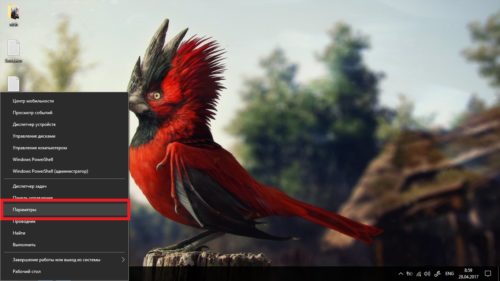 Выберите «Параметры»
Выберите «Параметры» - Откройте в раздел «Система».
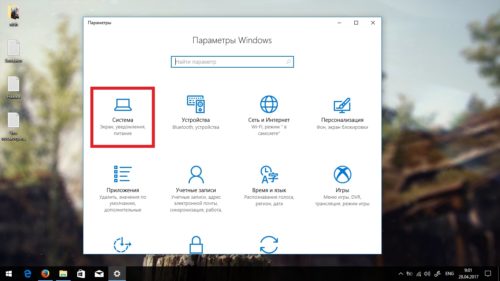 Откройте в раздел «Система»
Откройте в раздел «Система» - Перейдите во вкладку «Хранилище» и выберите диск с вашей системой (обычно C:\).
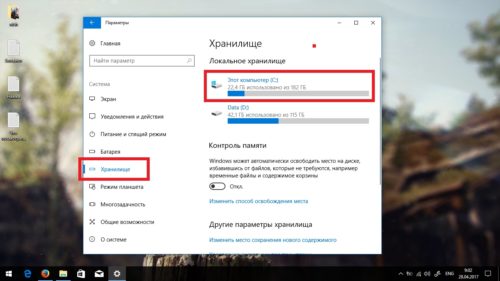 Перейдите во вкладку «Хранилище» и выберите диск с вашей системой
Перейдите во вкладку «Хранилище» и выберите диск с вашей системой - После непродолжительного анализа перейдите к временным файлам.
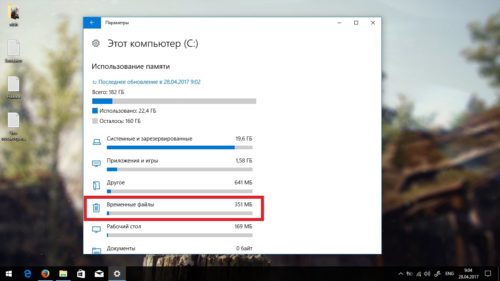 Перейдите к временным файла
Перейдите к временным файла - Отметьте «Временные файлы» и удалите их. Заодно можете почистить корзину с загрузками.
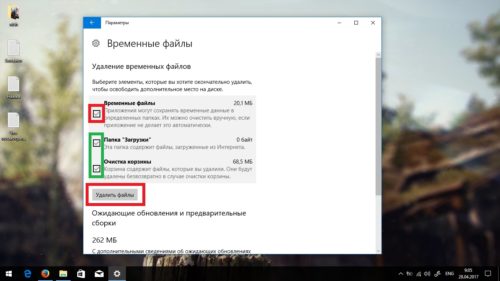 Отметьте «Временные файлы» и удалите их
Отметьте «Временные файлы» и удалите их - Всё в той же вкладке «Хранилище» активируйте контроль памяти.
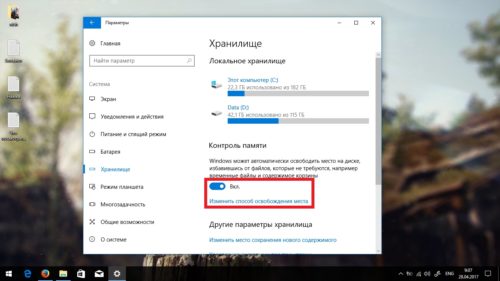 Активируйте контроль памяти
Активируйте контроль памяти - Перейдите в «Изменить способ освобождения места» и убедитесь что удаление временных файлов здесь отмечено.
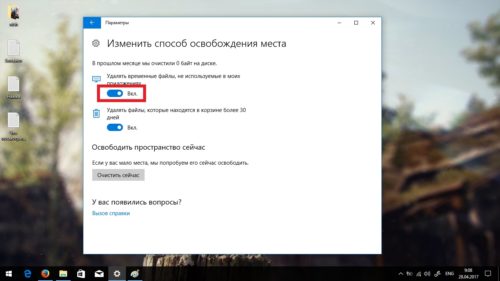 Убедитесь что удаление временных файлов здесь отмечено
Убедитесь что удаление временных файлов здесь отмечено - Нажмите левой кнопкой на «Пуск», введите «%temp%» (поиск применится автоматически) и пройдите в найденную папку.
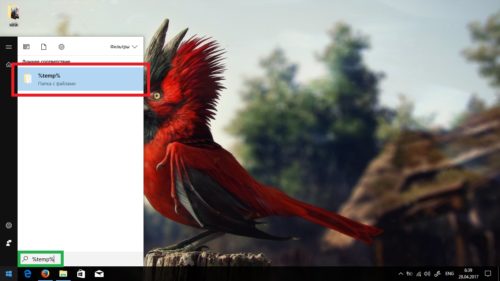 Введите «%temp%» и пройдите в найденную папку
Введите «%temp%» и пройдите в найденную папку - В адресной строке вы можете посмотреть её расположение, если захотите пойти прямо.
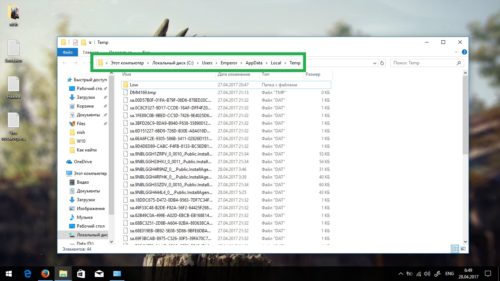 В адресной строке вы можете посмотреть её расположение
В адресной строке вы можете посмотреть её расположение - Нажмите правой кнопкой мыши на «Пуск» и перейдите в панель управления.
 Перейдите в панель управления
Перейдите в панель управления - На поздних версиях Windows 10 эта кнопка может отсутствовать. Если у вас её нет, заходите через поиск.
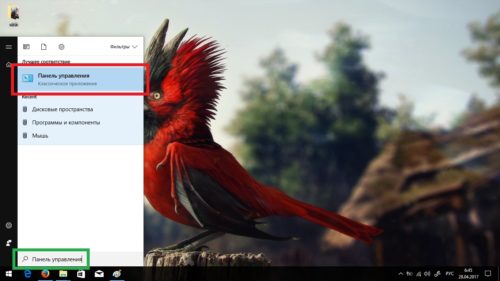 Через пуск не находит, заходите через поиск
Через пуск не находит, заходите через поиск - Проходите в «Оформление и персонализация», при распределении по категориям.
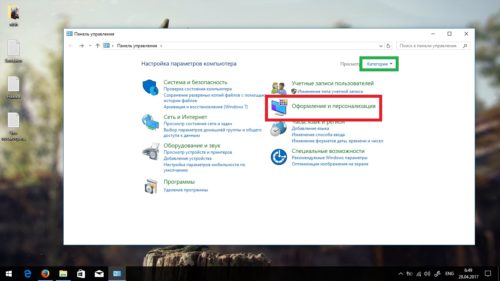 Проходите в «Оформление и персонализация»
Проходите в «Оформление и персонализация» - Идите в «Показ скрытых файлов и папок».
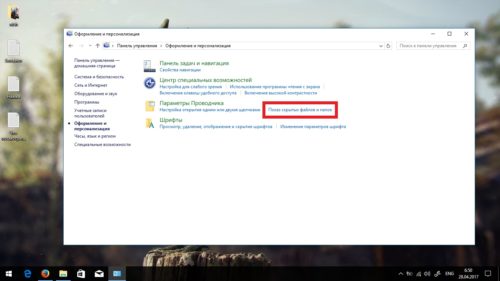 Идите в «Показ скрытых файлов и папок»
Идите в «Показ скрытых файлов и папок» - Пролистайте в самый низ, отметьте «Показывать скрытые файлы, папки и диски» и жмите «ОК». После этого доступ к папке Temp для вас будет открыт любым способом.
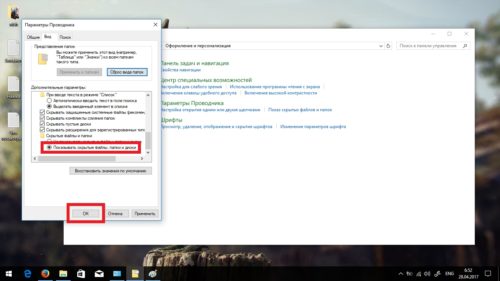 Отметьте «Показывать скрытые файлы, папки и диски» и жмите «ОК»
Отметьте «Показывать скрытые файлы, папки и диски» и жмите «ОК» - Для начала вам нужно создать папку для хранения временных файлов. Выберите место на компьютере где вы хотите видеть системный мусор и создайте там с любым названием (желательно на английском). Заранее скопируйте путь к папке.
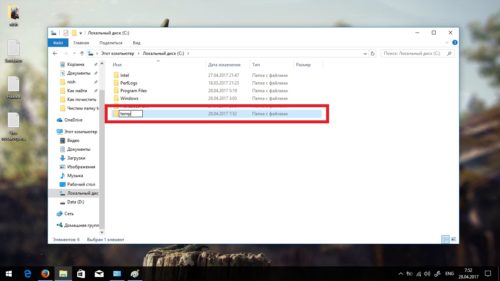 Выберите место на компьютере где вы хотите видеть системный мусор и создайте там с любым названием
Выберите место на компьютере где вы хотите видеть системный мусор и создайте там с любым названием - Теперь идите в панель управления.
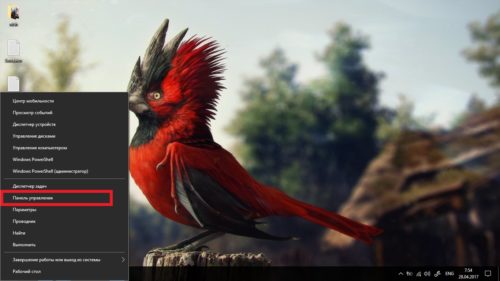 Можно попасть через поиск
Можно попасть через поиск - Перейдите во вкладку «Система и безопасность», при распределении по категориям.
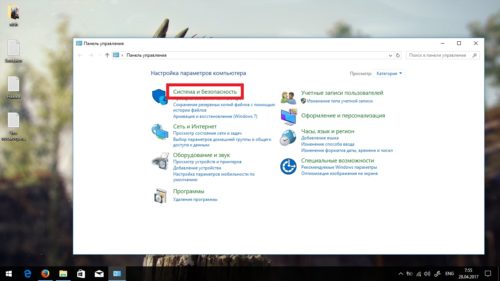 Перейдите во вкладку «Система и безопасность»
Перейдите во вкладку «Система и безопасность» - Откройте раздел «Система».
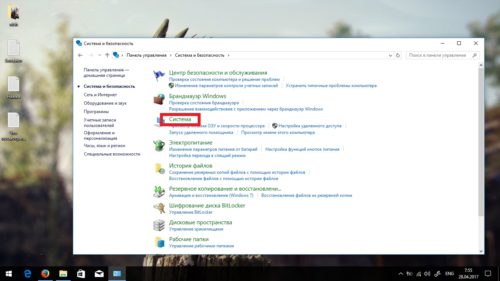 Откройте раздел «Система»
Откройте раздел «Система» - Нажмите на «Дополнительные параметры системы» в контекстном меню.
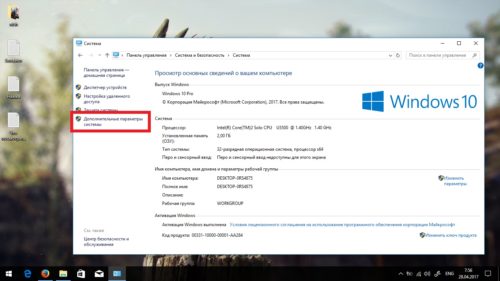 Нажмите на «Дополнительные параметры системы»
Нажмите на «Дополнительные параметры системы» - Во вкладке «Дополнительно» откройте «Переменные среды…».
 Откройте «Переменные среды…»
Откройте «Переменные среды…» - Выберите TEMP и нажмите «Изменить».
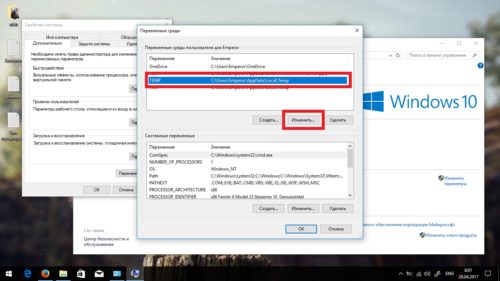 Выберите TEMP и нажмите «Изменить»
Выберите TEMP и нажмите «Изменить» - Укажите здесь путь к созданной вами папке и нажмите «ОК».
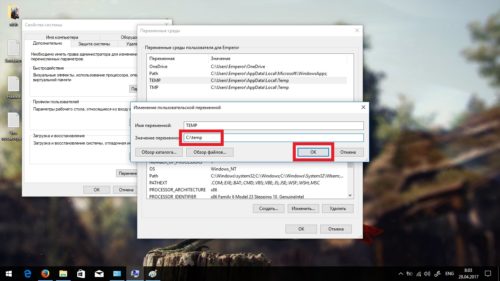 Укажите здесь путь к созданной вами папке
Укажите здесь путь к созданной вами папке - Повторите сделанное с TMP. По завершении нажимайте «ОК» во всех открытых ранее окнах и перезагрузите компьютер.
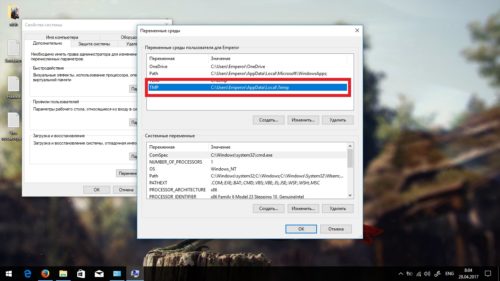 Повторите сделанное с TMP
Повторите сделанное с TMP - После перезагрузки не забудьте удалить старую папку со всем её содержимым.
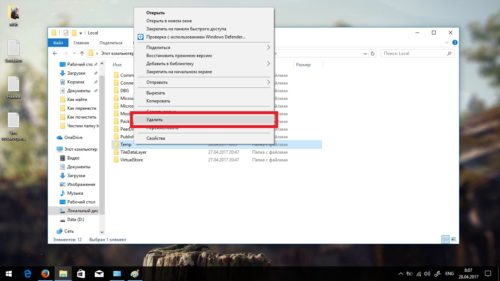 После перезагрузки не забудьте удалить старую папку
После перезагрузки не забудьте удалить старую папку
Включение автоочистки Temp
Чтобы больше не повторять эту процедуру, можете поставить автоматическое удаление временных файлов.
Традиционно
Другой стороной медали нового функционала Windows стала его ограниченность, в результате чего многие пользователи яро недолюбливают само упоминание вкладки «Параметры». Более того, в некоторых случаях очистка временных файлов стандартными средствами может сбоить, бывает недоступна или не делает совсем ничего. Если по тем или иным причинам вышеописанные способы вас не устраивают, вы всегда можете воспользоваться старыми методами удаления системного мусора.
Самым простым способом будет не идти в гору, а воспользоваться поиском.
Если вы пользуетесь ограниченной версия Windows, у вас может не получится найти эту папку, так как она находится в «AppData», которая является скрытной. По причине той же скрытности, найти её прямым путём у вас её также не получится и придётся лезть в панель управления.
Как почистить
Попав в папку Temp, ничего перебирать не придётся. Нажимайте комбинацию клавиш «Сtrl+A» и смело все удаляйте.
При удалении может зажать клавишу Shift, чтобы не пришлось очищать корзину впоследствии. Все содержащиеся здесь файлы не имеют никакой уникальности и даже после удаления использующихся, все нужные просто создадутся заново. Если некоторые файлы не удалятся, скорее всего они активны в данный момент и можете про них забыть или перезапустить компьютер, чтобы их отвязать и попробовать удалить снова.
Как перенести
Если каждый раз по новой искать папку Temp вам надоело, то можете переместить её в произвольное место, куда ходить будет поближе.
Как почистить компьютер с Windows 10 от мусора с помощью приложения
Нехорошей особенностью папки Temp является то, что в неё заносятся только те файлы, которые система оценила как временные. А Windows 10 не всемогущ и большое количество системного мусора он таковым не считает и оставляет лежать на месте. Можно конечно удалять весь этот хлам вручную, тщательно выискивая по тёмным уголкам вашей системы, но намного проще и практичнее будет скачать специальное приложение, способно всё почистить всего в пару нажатий.
Очистку системы при помощи стороннего приложения, мы рассмотрим на примере программы CCleaner, которая является наиболее простой и мощной среди всех своих аналогов.
Очистка системы от вирусов
Помимо системного мусора и забытых файлов, могут быть более неприятные вещи более неприятные вещи от которых не помешает избавиться. И даже если у вас уже стоит антивирус, это ещё не гарантирует вам защиту от всякой гадости и может потребоваться проверка программой от альтернативных разработчиков.
Чтобы скачать антивирус, вовсе не обязательно выкладывать деньги за полноценное издание или лазить по торрентам. Многие разработчики защитного ПО предоставляют бесплатные версии своих программ, которые даже не нужно устанавливать на компьютер.
Даже после активации автоматического удаления временных файлов, не стоит забывать периодически очищать ваш компьютер своими руками, так как стандартные средства Windows далеко не являются всемогущими. И если вы начнёте замечать постепенный спад производительности и долгую загрузку системы при включении компьютера, — самое время повторить пару пунктов из вышеописанного.
kompkimi.ru
Ключи обновления NOD32
Имена и пароли для обновления продуктов eset NOD32:



Ключи обновления NOD32 (имена и пароли)  Для полноценного обновления антивируса NOD32 с официальных серверов eset, нужны ключи обновления NOD32 или проще говоря, регистрационные имена и пароли для обновления вирусных баз. Срок коммерческого использования антивируса определяют именно ключи для NOD32 и они же являются основной лицензией. Имена и пароли NOD32 проходят проверку на работоспособность несколько раз в сутки и меняются как только подходит срок окончания их лицензии, либо они перестают работать, попадая в чёрный список. Мы стараемся выкладывать ключи, которые работают не меньше трёх месяцев, что избавляет вас от необходимости слишком часто их менять. Благодаря этому, Вы всегда имеете возможность зайти и скачать свежие рабочие ключи обновления NOD32. Так же у нас предоставлена расширенная поддержка пользователей NOD32, где в комментариях к темам по антивирусу мы постараемся ответить на все интересующие Вас вопросы
Для полноценного обновления антивируса NOD32 с официальных серверов eset, нужны ключи обновления NOD32 или проще говоря, регистрационные имена и пароли для обновления вирусных баз. Срок коммерческого использования антивируса определяют именно ключи для NOD32 и они же являются основной лицензией. Имена и пароли NOD32 проходят проверку на работоспособность несколько раз в сутки и меняются как только подходит срок окончания их лицензии, либо они перестают работать, попадая в чёрный список. Мы стараемся выкладывать ключи, которые работают не меньше трёх месяцев, что избавляет вас от необходимости слишком часто их менять. Благодаря этому, Вы всегда имеете возможность зайти и скачать свежие рабочие ключи обновления NOD32. Так же у нас предоставлена расширенная поддержка пользователей NOD32, где в комментариях к темам по антивирусу мы постараемся ответить на все интересующие Вас вопросы
В связи с прекращением поддержки версий NOD32 по имени и паролю, рекомендуем установить версию антивируса не ниже 10.х.х и использовать лицензионный ключ.
Текущая версия вирусной базы: 17344
 C выходом ESET Endpoint Antivirus и ESET Endpoint Security (бизнес версий пятой линейки NOD32), у пользователей появилась возможность обновлять свои антивирусы используя архив с базой.
C выходом ESET Endpoint Antivirus и ESET Endpoint Security (бизнес версий пятой линейки NOD32), у пользователей появилась возможность обновлять свои антивирусы используя архив с базой.
Архив от 07.05.2018
Версия вирусной базы: 17344
ESET NOD32 Antivirus 8 RUS
Антивирус ESET NOD32 8 — новая версия антивируса с облачными технологиями, обеспечивающая усиленную защиту от сложных угроз. Включает мощный HIPS, контроль устройств, эффективную защиту от фишинга и уязвимостей.
ESET NOD32 Smart Security 8 RUS
ESET NOD32 Smart Security 8 — новая версия комплексного антивируса с облачными технологиями и многоуровневой защитой. Включает в себя антивирус NOD32, HIPS, фаервол, защиту от фишинга и уязвимостей, антиспам и родительский контроль.
ESET Endpoit Security для Android
ESET Endpoint Security для Android обеспечивает высокий уровень антивирусной защиты мобильных устройств под управлением ОС Android. Решение сочетает в себе широкий набор функций и возможностей для безопасности конфиденциальной информации, хранящейся на смартфонах или планшетах.
portal.d-market.com.ua
Windows не удалось подключится к принтеру. Локальная подсистема печати не выполняется
И снова здравствуйте, друзья! Как и в предыдущей статье, сейчас мы снова поговорим о настройке принтера и МФУ. Если быть точнее, речь пойдёт не о самой настройке, а ошибке: «Windows не удалось подключится к принтеру. Локальная подсистема печати не выполняется», с которой я встретился буквально вчера, пытаясь подключить принтер к персональному компьютеру. Конечно же, с подобной ошибкой я встречался и ранее, но идея о написание статьи c её решением, пришла только сейчас.
Давайте, как обычно сначала рассмотрим, что могло вызвать появление сообщения в котором указывается, что Windows не удалось подключится к принтеру. В принципе по словам: «локальная подсистема печати не выполняется », ясно то, что в данный момент мы имеем неисправность в работе службы диспетчера печати. Как определить точно ли служба, виновна в появление ошибки и восстановить её работоспособность, я покажу чуть ниже.

Второй причинной, по которой Windows не может подключится к принтеру, является засорение папки и реестра spool`a, который отвечает за очередь печати. Как правило, происходит это после многочисленных установок программного обеспечения в виде драйверов и абсолютно разных марок и моделей принтеров. Читая далее, вы сможете определить действительно ли проблема заключалась в спуле, и в случае положительного ответа, узнаете как его можно очистить.
Так что, если вы столкнулись с ошибкой «Локальная подсистема печати не выполняется», тогда давайте рассмотрим по очереди каждый вариант, который помог бы нам помочь подключить принтер вне зависимости сетевой он или локальный.
«Локальная подсистема печати не выполняется», включаем службу
Локальная подсистема, представляет из себя службу «Диспетчер печати», которая находится в настройках администрирования компьютера. Поэтому, если мы видим, что она не выполняется, значит она попросту отключена либо пользователем, либо сторонней программой или вирусом.
Для её включения заходим по пути «Панель управления»»- «Администрирование» — «Службы». Хочу заметить сразу, что не локальные, а просто службы, акцентирую на это внимание потому, что все пользователи постоянно почему-то заходят именно туда, хотя я всегда им озвучиваю просто слово службы.

Так вот, в списке, спускаемся в низ до тех пока не попадём на «Диспетчер печати» ( в Windows XP это Диспетчер очереди печати ). Найдя заходим в неё с помощью двойного клика. В появившихся параметрах, в пункте состояние, должно стоять «Автоматически», если это не так, тогда меняем его на соответствующее значение. Далее чуть ниже, должна быть активна только кнопка «Отключить», если опять же это не так, а вместо нее рабочей кнопкой является «Запустить», тогда нажимаем по ней и закрываем окно применив все настройки.

Если дело было действительно только в службе, в таком случае должно все работать отлично, в ином случае, служба через мгновение отключится, означая то, что проблема «Локальная подсистема печати не выполняется», не решилась и что пора переходить к следующему пункту.
Подключение сетевого принтера при ошибке «Windows не удалось подключится к принтеру»
Что делать если при попытке подключить сетевой принтер появляются ошибке о невыполнение локальной подсистемы печати? Итак, разобравшись с первым пунктом, а именно запустив службу, ситуация не исправилась и зайдя на сетевой компьютер вы всё равно не можете подключится к сетевому принтеру? Что ж, тогда переходим к альтернативному варианту.
Альтернативой является подключение устройства по «Local Port», в котором нужно всего лишь прописать путь к сетевому принтеру. Давайте перейдём к наглядному примеру как это делается.
Зайдя, через панель управления в «Принтеры и устройства», клацаем по кнопке «Установка принтера».

Теперь в отобразившемся меню выбираем «Добавление локального принтера».

Создаем новый порт, выбрав с предлагаемого меню, тип порта: «Local Port».

Теперь, учитывая все заглавные буквы и символы прописываем путь к принтеру ( Пример: \\vitaliy\HP LaserJet 1020 ).

Дальше, выбираем драйвер подключаемого устройства и в последующих окнах несколько раз клацаем далее.

Обычно после подключения таким образом, все начинает работать как нив чём не бывало, при этом не выкидывая сообщение о том, что Windows не удалось подключится к принтеру или о том, что локальная служба печати не выполняется.
Подключение локального принтера при появление ошибки «Windows не удалось подключится к принтеру»
Как не странно подобные ошибки встречаются, как при подключение сетевого устройства, так и при подключение локальных принтеров. В данном пункте именно о них и будет идти речь, хотя этот вариант также может помочь справится с проблемой диспетчера печати и при настройке принтера по сети, так что не в коем случае не пропускайте этот пункт.
Обычно при настройке локального принтера, диспетчер печати нормально запускается, но через несколько секунд, сразу же вырубается. Опираясь на это можно сделать вывод, что проблема заключается в Spool`е, который на протяжение некоторого времени попросту засорился.
Вывод напрашивается сам по себе, если засорился значит нужно почистить. Подробное описание по очистке уже присутствует на сайте вот тут: как почистить Spool, поэтому не вижу смысла повторно все рассказывать и в этой статье. Перейдя по ссылки найдёте пошаговую инструкцию, выполнив которую вы с лёгкостью избавитесь от ошибки «Windows не удалось подключится к принтеру. Локальная подсистема печати не выполняется» и сможете без проблем подключится к любому принтеру.
Все три пункта, как и всегда, лично, проверены мною на практике, уже не раз, поэтому могу вам точно сказать, что все они рабочие, главное найти свой. Но, не забывайте, что я всегда с вами, поэтому при появление вопросов, пишем мне в комментариях, где я обязательно, хотя бы попытаюсь, вам помочь.
inforkomp.com.ua
